Crear un tono de llamada a partir de un MP3
La forma más fácil de configurar MP3 como tono de llamada de iPhone es confiar en servicios en línea como MP3Cut, que funciona en cualquier navegador compatible con Flash Player y cualquier sistema operativo. Permite en unos sencillos pasos cargar una canción MP3 desde tu ordenador, cortarla y convertirla para obtener un tono de llamada perfectamente compatible para iPhone: todo sin necesidad de instalar programas adicionales en tu PC.
Si quieres probarlo, haz clic aquí para conectarte a su página, presiona el botón Archivo apri y seleccione el MP3 para convertirlo en un tono de llamada desde su computadora. Espere unos momentos a que el archivo se cargue en línea y aparezca el editor MP3Cut, luego use los dos indicadores azules para seleccionar los puntos de inicio y finalización de la parte de la canción que se va a cortar. No pases de los 40 segundos de duración total, te recomiendo.
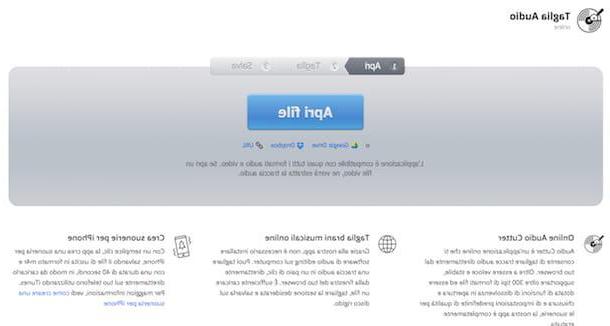
Una vez que haya seleccionado la parte de la canción para convertir en un tono de llamada (presione el botón Play para escuchar una vista previa en tiempo real y ayudarlo a "recortar"), haga clic en el botón tono de llamada de iPhone y presiona el botón Tamaño para comenzar a convertir el archivo MP3 a M4R (el formato de archivo de tono de llamada del iPhone). Cuando se complete la transformación, haga clic en el elemento Descargar y el tono de llamada se descargará automáticamente a su computadora.

Como alternativa al uso de MP3Cut, puede crear un tono de llamada para su iPhone a partir de un archivo MP3 utilizando iTunes, el reproductor multimedia de Apple también se utiliza para la gestión de todos los iDevices. iTunes está disponible tanto para Windows (puedes descargarlo gratis siguiendo las instrucciones de mi guía sobre cómo descargar iTunes) como para Mac, donde está instalado de forma predeterminada en el sistema. Ahora explicaré de inmediato cómo usarlo. En macOS 10.15 Catalina y versiones posteriores, iTunes ha sido reemplazado por la aplicación Música, entonces tienes que usar eso.
Para empezar, tienes que iniciar iTunes / Music en tu computadora, tienes que identificar la canción que quieres convertir en tono de llamada en la biblioteca del reproductor y tienes que "acortarlo" para que tenga una duración máxima de 40 segundos. : para un resultado final efectivo. ", te sugiero que elijas el estribillo o la parte final.
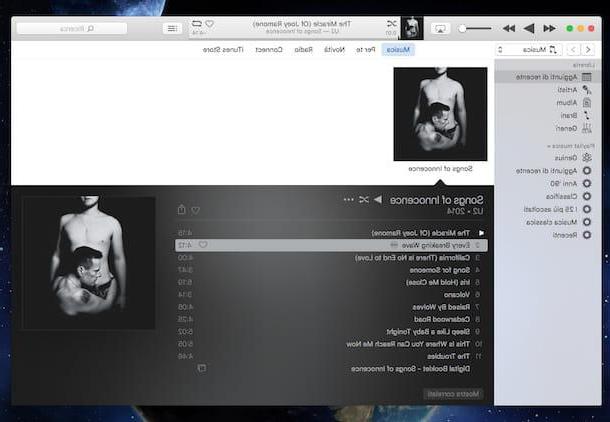
Vaya a la biblioteca de música del programa haciendo clic en el elemento Música ubicado en el menú en la parte superior izquierda, haga clic con el botón derecho del mouse en el título de la canción MP3 que desea convertir en tono de llamada y seleccione el elemento Información en el menú que aparece. Si aún no ha agregado la canción que desea convertir en tono de llamada a su biblioteca de iTunes, simplemente arrastre su icono a la ventana principal del programa: la operación se completará automáticamente en unos segundos.
Una vez hecho esto, seleccione la pestaña opciones presente en la ventana que se abre, coloque la marca de verificación junto a los elementos inizio e en fin, especifique en los campos correspondientes los puntos de inicio y finalización de la parte de la canción que desea convertir en tono de llamada y haga clic en el botón OK para guardar la configuración.
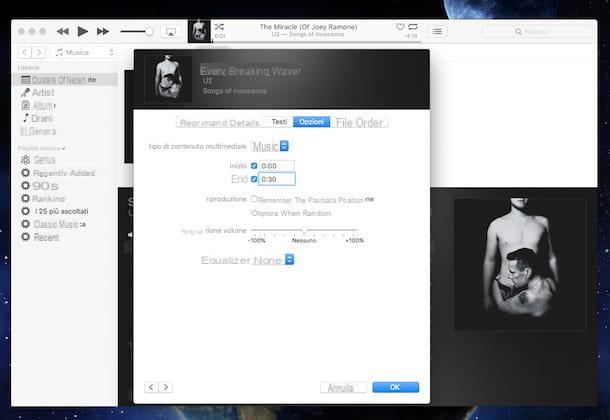
Ahora, haga clic en el título de la canción para convertirla en un tono de llamada y seleccione los elementos Archivo> Convertir> Crear versión AAC en el menú de la parte superior izquierda para crear una versión de tono de llamada de la canción MP3.
Cuando se complete la conversión, el tono de llamada recién creado aparecerá en su biblioteca de iTunes. Luego haga clic derecho sobre él y seleccione el elemento Mostrar en el Explorador de Windows/Mostrar en el Finder para acceder a la carpeta donde está almacenado el archivo de la canción original. Luego cambie el nombre del archivo de tono de llamada cambiando su extensión de . M4a ad .m4r y vuelve a tu biblioteca de iTunes.
Finalmente, elimine el tono de llamada que acaba de crear de su biblioteca de iTunes sin eliminar también el archivo fuente de su PC. Para hacer esto, debe seleccionar la opción Conservar documento cuando se le pregunte si desea eliminar el archivo de su computadora.
Establecer un MP3 como tono de llamada
Ahora tienes el tono de llamada para tu iPhone pero tienes que transferirlo a la memoria del teléfono para poder aplicarlo. Para realizar esta tarea, debe (una vez más) utilizar iTunes o, si usa macOS Catalina y posterior, el Finder.
Por lo tanto, proporcione para conectar el "iPhone por" a la computadora utilizando el cable especial suministrado, espere a que iTunes se ejecute automáticamente y primero haga clic en elicono de iPhone presente en la parte superior izquierda y luego en el artículo tonos ubicado en la barra lateral del programa. En este punto, arrastre el archivo M4R creado anteriormente a la ventana de iTunes y listo.
Si utiliza macOS 10.15 Catalina o más tarde, abra el Finder (el icono de cara sonriente presente en Barra de muelle), seleccione su nombre iPhone desde la barra lateral izquierda, vaya a la pestaña general y arrastre el archivo .m4r del tono de llamada en este último.
Una vez completada la sincronización, para configurar MP3 como tono de llamada de su iPhone, debe ir a ajustes de iOS y presione la voz Sonidos y retroalimentación háptica. En la pantalla que se abre, ve a tono y presiona el nombre de la canción que acaba de transferir desde su computadora para convertirla en el tono de llamada predeterminado de su "iPhone por". También se reproducirá una vista previa en tiempo real, con el fin de evitar desagradables errores en la configuración de la melodía deseada.
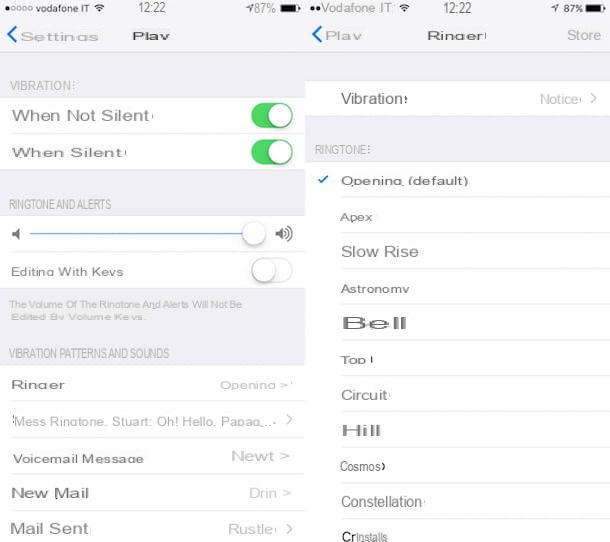
Una vez que se haya asegurado de que el tono de llamada elegido coincide con la canción previamente importada, simplemente cierre la configuración del iPhone presionando el botón Botón de inicio del dispositivo para aplicar los cambios que se acaban de realizar.
En este punto no puedo evitar decirte: ¡felicidades, finalmente has logrado completar todo el procedimiento para configurar MP3 como tono de llamada! ¡Ahora todo lo que tienes que hacer es disfrutar de tu nuevo tono de llamada creado con tus propias manos! Buena diversión.
Cómo configurar MP3 como tono de llamada de iPhone

























